
MacのCPUの温度管理やファンの回転数のコントルールに、Macs Fan Controlを使用していましたが、ドライブも含めた詳細な温度管理とファン回転数の制御を行うべく試してみたのが「TG Pro」。iMac 27インチ Mid 2010の場合、CPU、ストレージ、光学ドライブ、電源など、13もの温度を管理でき、それぞれのファンの回転数の制御もできる優れもの。10日間のお試し期間後も継続する場合には有料となりますが、試してみる価値ありです。
関連記事
MBAのCPU温度が95度に。たまらずMacs Fan Controlで管理を開始
ダウンロード、インストール
インストールの手順は、通常のWebサイトからダウンロードしたものと同じですが、ダウンロード先のサイトについて記載します。
▼こちらの海外サイトにアクセスします。
▼以下の画像のとおり、Apple Silicon 向けとIntel チップ向けがあります。温度管理で困っているMacは Intel Macかと思いますが、お使いのMacを選択し、インストールファイルをダウンロードします。
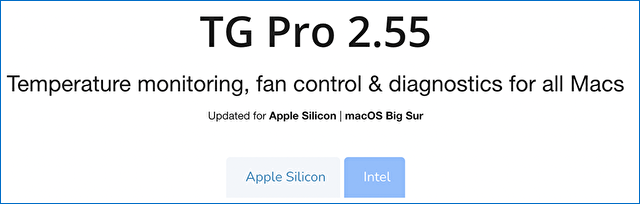
▼お試し版を使用する場合、Download Nowを押下します。10日間の期間限定となりますが、一般的な利用では ほぼ全機能を使用できます。
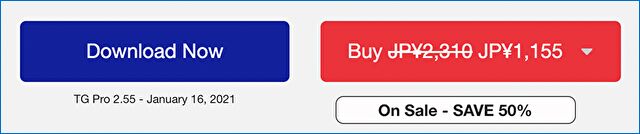
▼こちらがIntel 版のホーム画面。iMac 27インチ Mid 2010の場合、CPU、ストレージ、光学ドライブ、電源など、13もの温度が表示されています。

TG Proの利用事例
一部の機能の概要のみとなりますが、TG Proの利用事例を記載します。
▼上の段落で掲載のホーム画面の中央やや下にある、以下の画像がポイントの一つ。右に「System」「Manual」「Auto Boost」の項目がありますが、「Manual」のタブにて、CPU・HDDのバーを動かすことにより、手動で回転数を変動させ、温度の変化・ファン音量を試すことができます。

▼「System」のタブはMacのデフォルトでの制御ですが、「Auto Boost」でユーザーが設定の回転数での制御となります。

▼上の画像の右上にある設定アイコンを押下すると、以下の画面となり、上記の「Auto Boost」の設定を行います。
上の左に「Auto Boost Rules」とありますが、こちらでファンの回転を制御する対象を特定し、回転数を変更することができます。私の場合、古い iMac(27インチ Mid 2010)のHDDをSSDに変更しており、発熱を気にする必要もないため、HDDの項目の回転数を低くしています。
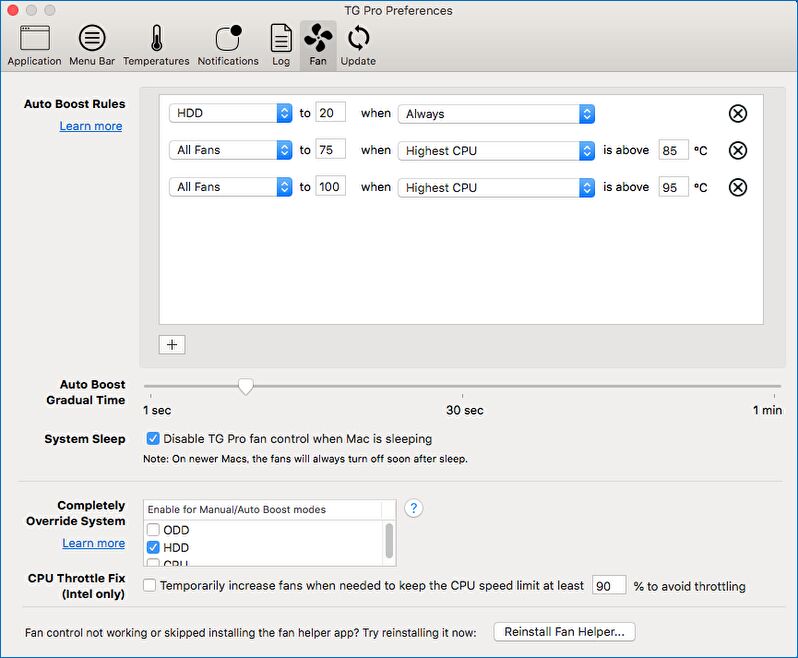
▲上半分の設定のみでは動作せず、下にある「Completely Override System」から制御したい項目を選択することにより(私の場合はHDDを選択)、上半分の設定が有効となります。
「TG Pro」の機能のごく一部のみを記載しましたが、かなりきめ細やかに制御することができ、CPUファンの音量でお悩みの方は、10日間の無料期間で試してみる価値はあります。



コメント